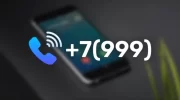Что делать, если упала скорость Wi-Fi-соединения или соединение вовсе пропало? Сразу звонить в техподдержку провайдера? Нет, не лучший вариант, потому что зачастую проблему можно решить своими силами. Достаточно просто перезагрузить роутер. Но не просто выключить/включить, а именно перезагрузить.
Роутер – почти что компьютер
Многие полагают, что роутер – это просто передатчик сигнала, почти как TV-антенна. Но на деле все гораздо сложнее. Маленькая коробочка стоящая у вас на столе или на системном блоке, представляет собой мини-компьютер, отвечающий за соединение пользовательских устройств с интернет-каналом провайдера. Здесь есть и особая операционная система, оперативная память, и даже собственные программы. И, как и любой компьютер, роутер может периодически “глючить”. Это не дефект, а, в сущности, неизбежная особенность работы.
Причин для сбоев в работе роутера может быть множество:
- “Зависла” та или иная программа
- Переполнилась или слишком фрагментировалась оперативная память
- Перебой питания на стороне провайдера, после которого скорость падает или соединение полностью разрывается
- Изменились сетевые настройки, в результате чего роутер получил заблокированный IP-адрес, – такое бывает после ухода баланса в минус
- Избыточная нагрузка на роутер – чем больше устройств подключено к нему, тем выше вероятность появления “глюков”
Все эти проблемы часто “лечатся” простой перезагрузкой роутера. Как говорится, семь бед – один “Ресет”. В конце концов, даже если вы позвоните в техподдержку провайдера, вам в первую очередь наверняка порекомендуют сделать именно это.
Кстати: в некоторых роутерах предусмотрена защита от “глюков”, которая при появлении проблемы сама перезагружает устройство. Более того, такая система может превентивно перезагружать маршрутизатор по определенному расписанию – например, каждую ночь.
Перезагружаем роутер правильно
А теперь о том, как выполнить правильный Reset и чем он отличается от простого “Вкл. / Выкл.”
Если на вашем роутере имеется кнопка включения, то нажмите ее и дайте устройству постоять отключенным 1-2 минуты. За это время полностью очистится оперативная память, остановятся все программы. Теперь включите роутер, подождите, пока он загрузится, и проверьте, восстановились ли соединение и скорость.
Может оказаться, что кнопки включения/отключения нет. В этом случае действуем “дедовским методом” – просто выдергиваем штекер блока питания из розетки. Дальше алгоритм тот же: подождали 1-2 минуты, включили, дали загрузиться, проверили подключение.
Важно: практически у всех роутеров на корпусе есть отдельная кнопка Reset. Как правило, глубоко утопленная в корпус. Она не просто перезагружает устройство, а сбрасывает его до заводских настроек. После этого придется заново настраивать сеть. Поэтому оставляем эту кнопку на самый крайний случай.
Если до роутера идти лениво, то можно перезагрузить его через браузер. Вводим в адресную строку IP-адрес маршрутизатора (как правило, 192.168.0.1 либо 192.168.1.1), жмем “Энтер”, авторизуемся по логину/паролю администратора (вы же записали их при настройке сети?) Ищем в меню пункт “Перезагрузка”, нажимаем и ждем, пока система сделает все сама.
Итак, если пропало или сильно замедлилось интернет-соединение, первым делом стоит перезагрузить роутер. Даже если это не решит проблему, то в любом случае будет полезным. Как минимум, очистится оперативная память и перезапустятся все программы роутера. Если проблема осталась, то тогда можно звонить в техподдержку.